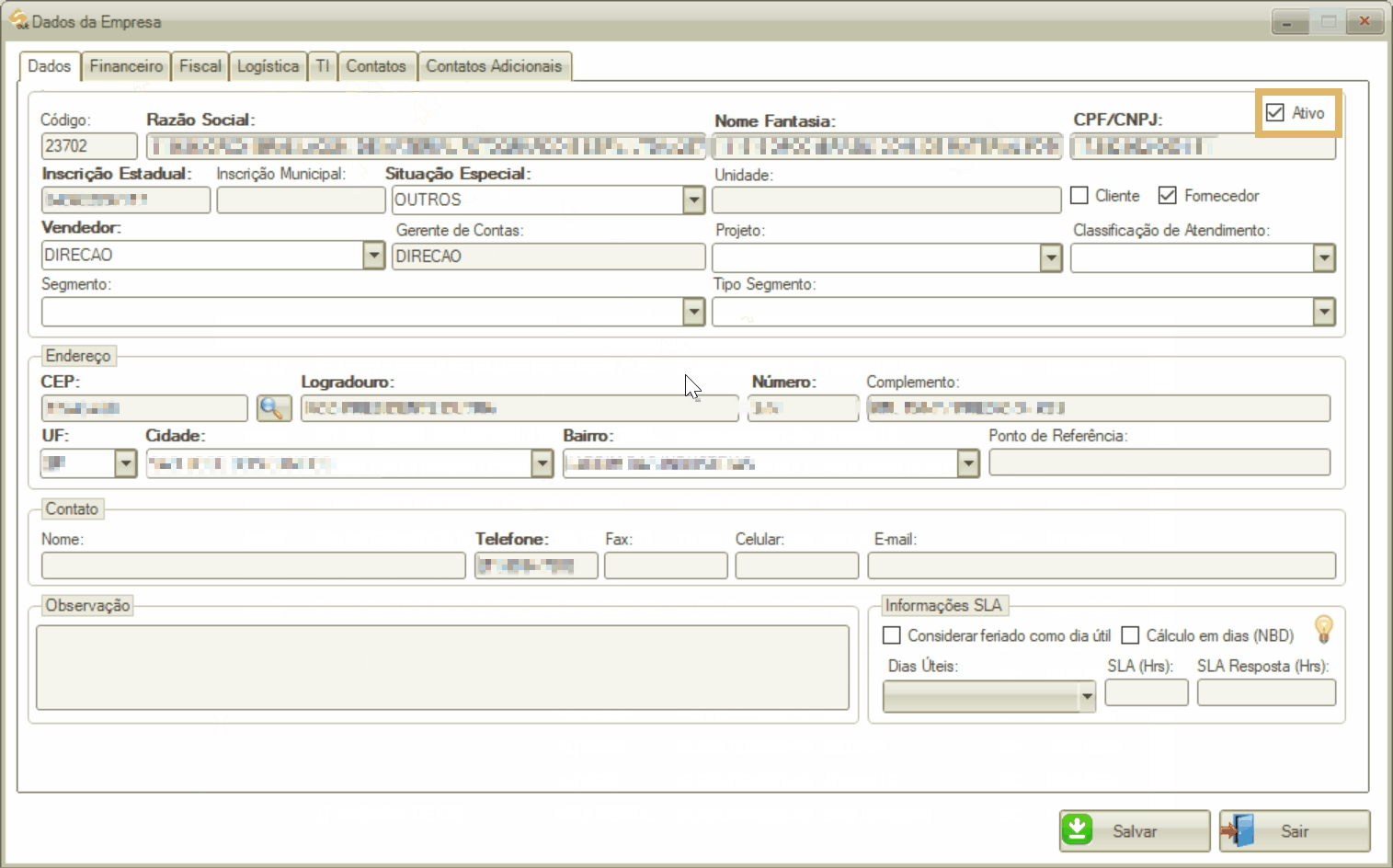Cadastro de Fornecedor
Para cadastrar um novo fornecedor, seguir os passos abaixo:
1 No SmartManager, acessar o menu “Cadastros”;
2 Clicar em “Empresa”;
3 Abrirá a tela “Gerenciamento de Empresas”, clicar no botão “F2 – Nova Empresa”;
4 Abrirá a tela “Dados da Empresa”, preencher os dados solicitados na aba “Dados”, sendo eles:
4.1 Todos os campos em negrito são de preenchimento obrigatório;
a) Dados da empresa:
– Código: o código da empresa será gerado automaticamente pelo sistema;
– Razão Social/ Nome Fantasia/ CPF/CNPJ/ Inscrição Estadual: preencher os dados do fornecedor;
– Inscrição Municipal: preencher a inscrição municipal do fornecedor, se houver;
– Ativo: marcar a flag para que o cadastro seja efetuado como ativo;
– Situação Especial: selecionar o tipo de empresa;
– Unidade: caso haja mais de uma unidade, preencher a unidade que está sendo cadastrada;
– Cliente: não marcar a flag “Cliente”;
– Fornecedor: marcar a flag “Fornecedor”;
– Vendedor: selecionar o vendedor que negociará o contrato diretamente com a empresa;
– Gerente de Contas: ao selecionar o vendedor, automaticamente será preenchido com o Gerente de Contas vinculado;
– Projeto: preenchimento para cadastro de cliente;
– Classificação de Atendimento: preenchimento para cadastro de cliente;
– Segmento: selecionar o segmento em que o fornecedor atua;
– Tipo Segmento: selecionar o tipo de segmento em que o fornecedor atua;
b) Endereço: preencher informações de endereço do fornecedor. É possível preencher o CEP e clicar no botão de lupa para preenchimento automático de logradouro, UF, cidade e bairro;
c) Contato: preencher informações de contato do fornecedor;
d) Observações: é possível preencher observações complementares;
e) Informações SLA: preencher informações referente aos indicadores de atendimento:
– Considerar feriado como dia útil: ao marcar essa flag, o sistema irá considerar os feriados como dia útil no cálculo do SLA;
– Cálculo em dias (NBD): ao marcar essa flag, o sistema irá calcular o SLA na forma de dias úteis, e não em horas, como o padrão;
– Dias úteis: marcar a flag para informar ao sistema os dias considerados como “dia útil” no cálculo do SLA. Somente os dias úteis serão considerados no cálculo do SLA. Caso nenhum dia útil seja selecionado, o sistema buscará a informação dos parâmetros do sistema;
– SLA (Hrs ou Dias): preenchimento para cadastro de cliente;
– SLA Resposta (Hrs ou Dias): preenchimento para cadastro de cliente;
5 Preencher os dados da aba “Financeiro”, sendo eles:
a) Dados Bancários: preencher os dados bancários do fornecedor. Não marcar a flag “Protesto”, pois este campo é destinado ao cadastro de cliente;
b) Endereço de Pagamento: preencher informações de endereço de pagamento do fornecedor. É possível preencher o CEP e clicar no botão de lupa para preenchimento automático de logradouro, UF, cidade e bairro;
c) Contato: preencher informações de contato responsável pela área financeira do fornecedor;
d) Demais informações:
– Não executa Análise Financeira: preenchimento para cadastro de cliente;
– Acessoria de Cobrança: marcar a flag para cadastrar o fornecedor como Assessoria de Cobrança;
– Responsável Contas Receber: preenchimento para cadastro de cliente;
– Contas Sintéticas:
– Não Cobra Juros: preenchimento para cadastro de cliente;
– Não Protesta: preenchimento para cadastro de cliente;
– Não Bloqueia Atendimento: preenchimento para cadastro de cliente;
6 Preencher os dados da aba “Fiscal”, sendo eles:
6.1 Todos os campos em negrito são de preenchimento obrigatório;
a) SPED Fiscal: preencher as informações fiscais do fornecedor;
b) Impostos: preencher as informações de impostos do fornecedor;
7 Preencher os dados da aba “Logística”;
8 Preencher os dados da aba “TI”;
9 Preencher os dados da aba “Contatos”;
10 Preencher os dados da aba “Contatos Adicionais”;
10.1 Supervisor anjo é o funcionário responsável por atender mais rapidamente/exclusivamente um fornecedor específico;
11 Após preencher as informações solicitadas, clicar no botão “Salvar” para finalizar o cadastro;
11.1 Para cancelar o cadastro, clicar no botão “Sair”.
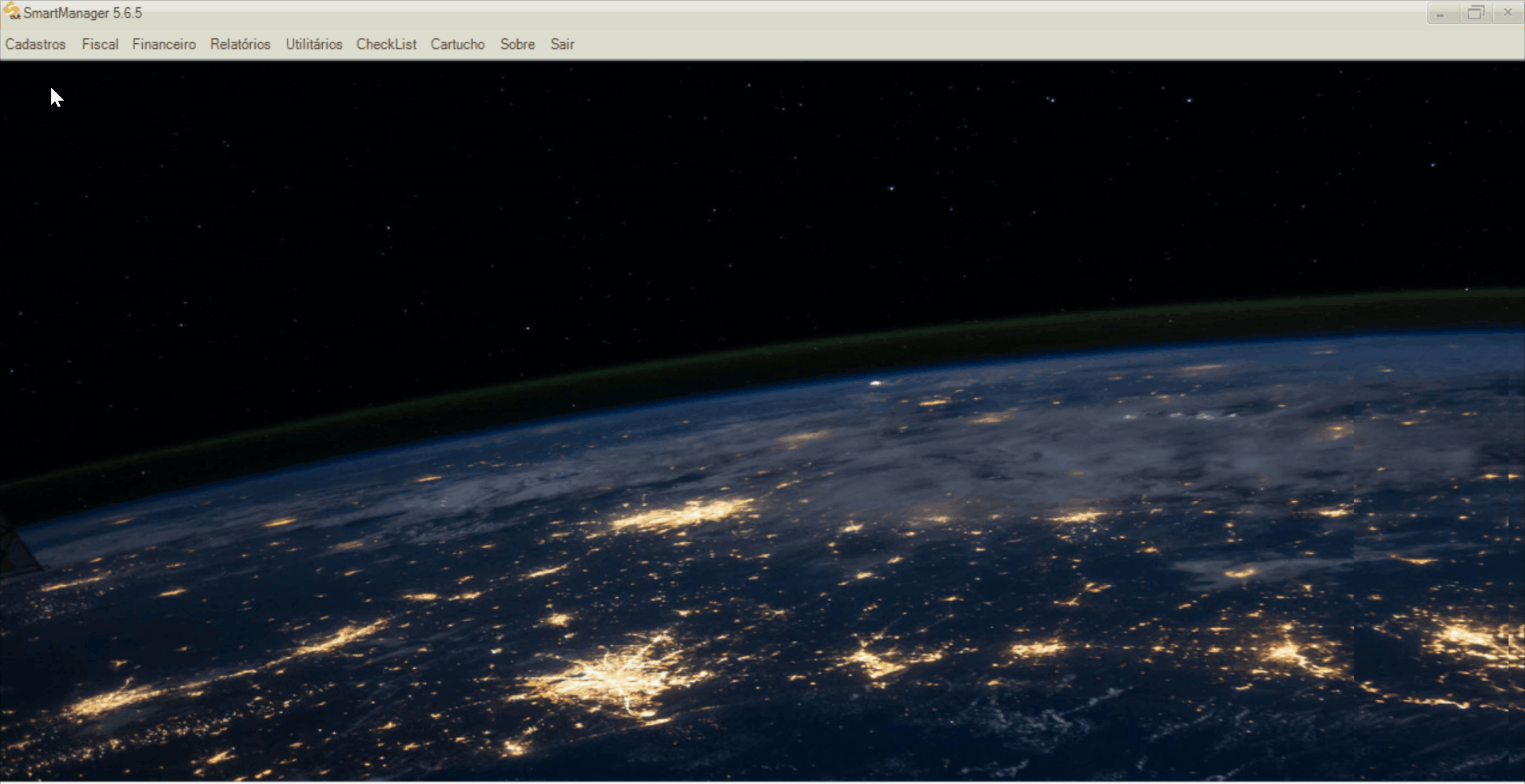
Para editar os dados de um fornecedor, seguir os passos abaixo:
1 No SmartManager, acessar o menu “Cadastros”;
2 Clicar em “Empresa”;
3 Abrirá a tela “Gerenciamento de Empresas”, localizar o cadastro desejado utilizando os filtros disponíveis e acionando o botão “Enter” do teclado;
3.1 É possível clicar no botão “F1” para abrir o “Zoom de Empresas” e utilizar mais filtros de busca;
4 Localizar o fornecedor desejado na grid e acionar duplo clique com o mouse;
5 Abrirá a tela “Dados da Empresa”. Editar as informações desejadas;
6 Clicar em “Salvar” para finalizar a edição;
6.1 Para cancelar a edição, clicar no botão “Sair”.
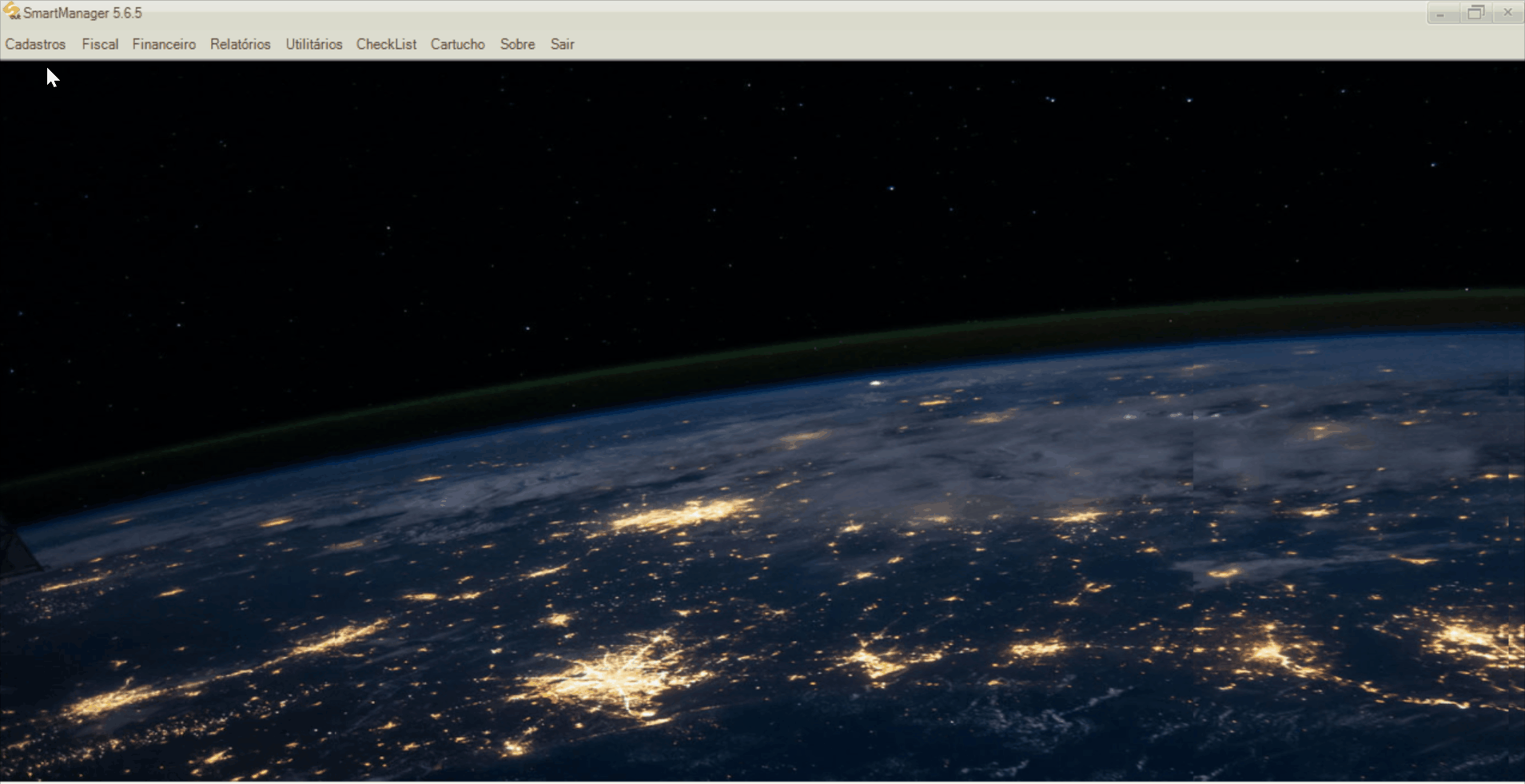
Não é possível excluir o cadastro de um fornecedor, somente inativá-lo.
Para isso, seguir os passos orientados acima e na tela de edição, desmarcar a flag “Ativo” da aba “Dados”.